Möchten Sie erfahren, wie Sie eine Gruppenrichtlinie verwenden, um Downloads im Microsoft Edge-Browser zu blockieren? In diesem Tutorial zeigen wir Ihnen, wie Sie die Berechtigung zum Herunterladen in Microsoft Edge mithilfe einer Gruppenrichtlinie verweigern.
• Windows 2012 R2
• Windows 2016
• Windows 2019
• Windows 10
• Windows 7
• Microsoft Edge for business 89
Geräteliste
Im folgenden Abschnitt wird die Liste der Geräte aufgeführt, die zum Erstellen dieses Tutorials verwendet wurden.
Als Amazon Associate verdiene ich mit qualifizierenden Käufen.
Windows-bezogenes Tutorial:
Auf dieser Seite bieten wir schnellen Zugriff auf eine Liste von Tutorials zu Windows.
Tutorial-Gruppenrichtlinienobjekt - Blockieren von Downloads auf Microsoft Edge
Laden Sie auf dem Domänencontroller die neueste Version der Microsoft Edge-Vorlageherunter.

Doppelklicken Sie auf die CAB-Datei mit dem Namen MICROSOFTEDGEPOLICYTEMPLATES.
Extrahieren Sie die ZIP-Datei mit dem Namen MICROSOFTEDGEPOLICYTEMPLATES.
In unserem Beispiel wurden alle Dateien auf dem Stamm verzeichnis namens DOWNLOADS abgelegt.

Greifen Sie auf das Verzeichnis mit dem Namen WINDOWS zu, und kopieren Sie die ADMX-Dateien in das Verzeichnis Richtliniendefinitionen.
Greifen Sie auf das richtige Unterverzeichnis der Sprache zu.
Kopieren Sie die ADML-Dateien in das richtige Sprachverzeichnis innerhalb der Richtliniendefinitionen.
Öffnen Sie auf dem Domänencontroller das Gruppenrichtlinienverwaltungstool.

Erstellen Sie eine neue Gruppenrichtlinie.

Geben Sie einen Namen für die neue Gruppenrichtlinie ein.

In unserem Beispiel wurde das neue Gruppenrichtlinienobjekt mit dem Namen MY-GPO benannt.
Erweitern Sie auf dem Bildschirm Gruppenrichtlinienverwaltung den Ordner mit dem Namen Gruppenrichtlinienobjekte.
Klicken Sie mit der rechten Maustaste auf Ihr neues Gruppenrichtlinienobjekt, und wählen Sie die Option Bearbeiten aus.

Erweitern Sie auf dem Bildschirm des Gruppenrichtlinien-Editors den Ordner Benutzerkonfiguration, und suchen Sie das folgende Element.
Hier sind die Microsoft Edge-Konfigurationsoptionen.

Aktivieren Sie das Element mit dem Namen Downloadeinschränkungen zulassen.
Wählen Sie die Option aus, um alle Downloads zu blockieren.
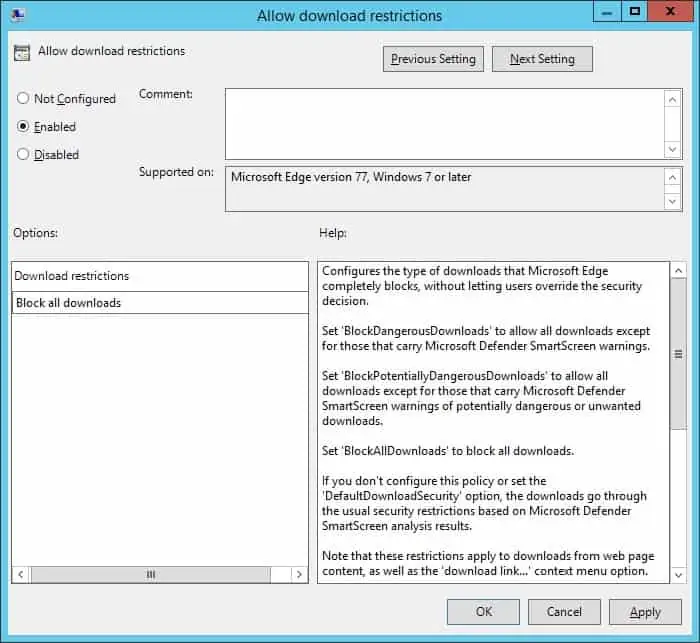
In unserem Beispiel haben wir die Benutzerberechtigung zum Herunterladen von Dateien mit Microsoft Edge deaktiviert.
Zum Speichern der Gruppenrichtlinienkonfiguration müssen Sie den Gruppenrichtlinien-Editor schließen.
Herzlichen glückwunsch! Sie haben die GPO-Erstellung abgeschlossen.
Tutorial-GPO - Microsoft Edge
Auf dem Bildschirm Gruppenrichtlinienverwaltung müssen Sie mit der rechten Maustaste auf die gewünschte Organisationseinheit klicken und die Option zum Verknüpfen eines vorhandenen Gruppenrichtlinienobjekts auswählen.

In unserem Beispiel verknüpfen wir die Gruppenrichtlinie mit dem Namen MY-GPO mit dem Stamm der Domäne.

Nach der Anwendung des Gruppenrichtlinienobjekts müssen Sie 10 oder 20 Minuten warten.
Während dieser Zeit wird das Gruppenrichtlinienobjekt auf andere Domänencontroller repliziert.
Versuchen Sie auf einem Remotecomputer, eine Datei mit dem Microsoft Edge-Browser herunterzuladen.
In unserem Beispiel haben wir die Berechtigung zum Herunterladen von Dateien auf Microsoft Edge mithilfe einer Gruppenrichtlinie deaktiviert.
